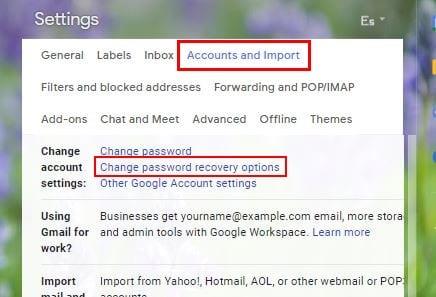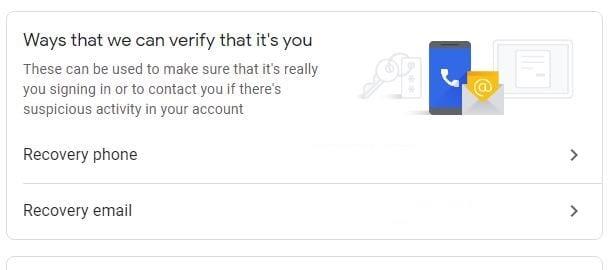Een manier hebben om uw Gmail-account te herstellen is een must. Met zoveel wachtwoorden die u moet onthouden, komt er een moment dat u uw wachtwoord niet meer weet en niet in uw account kunt komen. Het is dus handig om een manier te hebben om uw Gmail-account te herstellen.
Een telefoonnummer toevoegen om uw Gmail-account terug te krijgen
Het is altijd beter om veilig te zijn dan sorry. U moet dus uw telefoonnummer toevoegen, dus als u ooit uw Gmail-account moet herstellen, kunt u dat doen. Ga om te beginnen naar het Gmail-account waaraan u het telefoonnummer wilt toevoegen. Als je eenmaal binnen bent, klik je op het tandwiel en ga je naar Alle instellingen bekijken .

Als je in Instellingen bent, vind je vier tabbladen: Algemeen, Labels, Inbox en Accounts & Import. Klik op Accounts en import, gevolgd door Opties voor wachtwoordherstel wijzigen.
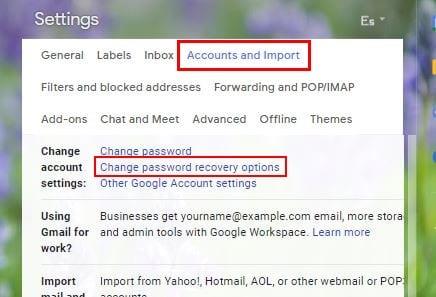
Wanneer u op herstelopties klikt, wordt een nieuw tabblad geopend. Zorg ervoor dat u zich onder het tabblad Beveiliging bevindt , en als dat zo is, scrolt u helemaal naar beneden tot waar staat Manieren waarop we kunnen verifiëren dat u het bent. Direct daaronder ziet u de optie Hersteltelefoon .
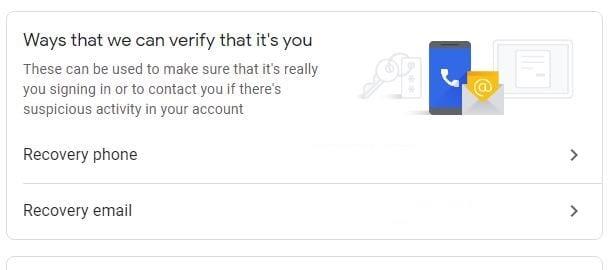
In het volgende venster moet u het telefoonnummer toevoegen dat uw hersteltelefoonnummer wordt. Klik op de optie Hersteltelefoon toevoegen en voeg uw telefoonnummer toe. Zorg ervoor dat u het juiste land kiest.

Om het proces te voltooien, klikt u op de optie Code ophalen en voert u de code in die u op uw telefoon hebt gekregen en klikt u op Verifiëren. Dat is alles. Het telefoonnummer dat u hebt ingevoerd, is nu uw hersteltelefoonnummer.
Een hersteltelefoonnummer toevoegen aan Gmail-account in Android
Het proces om een hersteltelefoonnummer toe te voegen aan uw Gmail-account is niet zo verschillend als u het vanaf een Android-apparaat doet. Open de Gmail-app en tik op de drieregelige menuoptie en ga naar Instellingen . Kies nu het account waaraan u het telefoonnummer wilt toevoegen en tik op Beheer uw Google-account .

Net alsof u op uw computer zit, moet u het voorvoegsel van het land kiezen en vervolgens uw telefoonnummer toevoegen. Je krijgt een code die je moet toevoegen en je bent klaar om te gaan.
Hoe u uw Gmail-account kunt herstellen
Ben je niet blij dat je je telefoonnummer hebt toegevoegd, zodat je je Gmail-account gemakkelijk terug kunt krijgen als dit ooit zou gebeuren? Probeer in te loggen op uw account zoals u dat normaal zou doen. Wanneer u bij het gedeelte komt waar u uw wachtwoord moet invoeren, klikt u op Wachtwoord vergeten ?

Google zal u vragen om het laatste wachtwoord dat u zich herinnert in te voeren, maar als u dat niet wilt proberen, klikt u op Probeer het op een andere manier . In het volgende venster vertelt Google je dat je je telefoon moet controleren en dat je moet verifiëren dat jij het bent. Het is gewoon een bericht van Google met de vraag of jij het bent die probeert het account te herstellen. Tik op Ja, ik ben het.
In het volgende venster moet u uw nieuwe wachtwoord maken en als u daarmee klaar bent, kunt u aan de slag. U wordt vanaf nu gevraagd om uw telefoon te gebruiken in plaats van een wachtwoord om u aan te melden bij uw account. Deze methode is een stuk eenvoudiger en sneller. Alleen omdat u ervoor kiest om in te loggen met uw telefoon, betekent dit niet dat u uw wachtwoord in de toekomst niet meer kunt gebruiken. Het is gewoon een andere optie.
Laatste gedachten
Er zal altijd iets zijn dat u moet doen, en daarom heeft u geen tijd om een herstelmethode aan uw Gmail-account toe te voegen. Maar als er geen herstelmethode wordt toegevoegd, kunt u veel meer verliezen dan de paar minuten die nodig zijn om de herstelmethode toe te voegen. Welke andere herstelmethoden heb je toegevoegd aan je Gmail-account?